|
Detailbeschreibung
|
|
Betriebssystem: Windows Vista, Windows 7, Windows 8, Windows 10, Windows 11
|
|
In einem (lokalem) Netzwerk mit Windows- und Linux-/UNIX-Betriebssystemen wird für die Freigabe auf gemeinsame Verzeichnisse oftmals das NFS-Protokoll (Network File System) eingesetzt. Die NFS-Client-Dienste (Zugriff auf NFS-Freigaben) sind als optionale Komponente in allen Windows-Betriebssystemen enthalten. Auf den Windows Server Editionen steht zusätzlich noch ein NFS-Server-Dienst (Bereitstellung von Freigaben) zur Verfügung. Falls zusätzlich zum NFS-Client-Dienst die Verwaltungsprogramme auf dem Gerät bereitgestellt werden, dann kann ein Benutzer mit administrativen Rechten über das Snap-In "Dienste für NFS (Network File System)" der "Microsoft Management Console" (Kurzform "MMC") den bzw. die NFS-Dienst/e konfigurieren (z. B. "Dateiberechtigungen"). Die Anzeige / Ausführung / Verwendung des Snap-Ins lässt sich für einen Benutzer auch verhindern. Es erscheint dann eine entsprechende Meldung bzw. das Snap-In kann nicht ausgewählt werden. 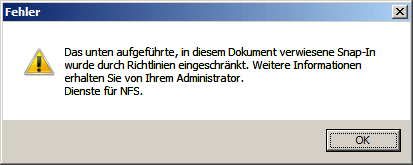 Diese Einstellung verhindert jedoch nicht die Konfiguration der NFS-Dienste über das Dienstprogramm "nfsadmin.exe", direkt über die Registrierung oder mit Hilfe von Drittprogrammen. So geht's:
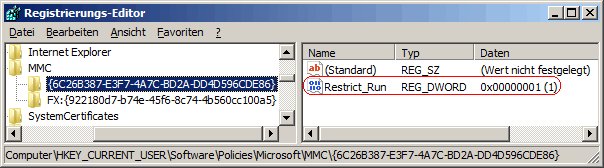 Hinweise:
Querverweis: |
| Tipps für Windows Vista, Windows 7, Windows 8, Windows 10, Windows 11 | |
|
|